Photoshop如何快速提升海報作品的質感(4)
文章來源于 優設,感謝作者 王猛奇 給我們帶來經精彩的文章!設計教程/PS教程/照片處理2021-03-23
三、PS自帶筆刷樣式 我們接下來看質感的其他處理方式。 這個方式我也是用到的比較多的,因為我覺得這個方法基本滿足一般需求,不需要去另外下載各種背景素材和筆刷效果。 首先我們來看一下ps中自帶的一些筆刷效果都
三、PS自帶筆刷樣式
我們接下來看質感的其他處理方式。
這個方式我也是用到的比較多的,因為我覺得這個方法基本滿足一般需求,不需要去另外下載各種背景素材和筆刷效果。
首先我們來看一下ps中自帶的一些筆刷效果都有哪些。
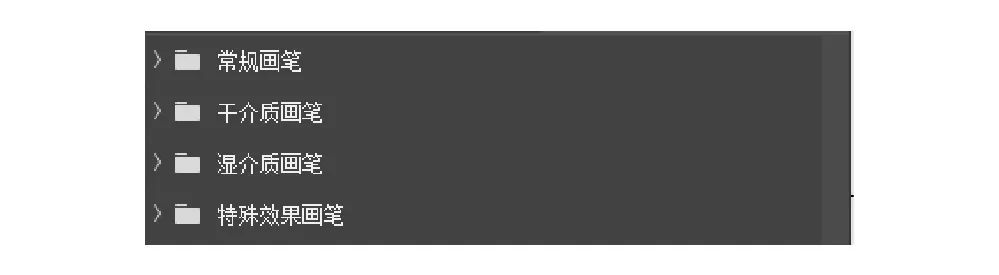
首先我們簡單說一下怎么來用。
我用到的主要是干介質畫筆和特殊效果畫筆。先說干介質畫筆如何用。

先嘗試畫一個色彩,然后在色塊上加蒙版效果,選擇干介質筆畫,嘗試去刷邊緣效果。得到如下圖。
以下為前后對比效果。

也可以將畫筆調節為溶解模式,再去色塊上選擇蒙版去刷畫筆效果,又是另外一種效果。
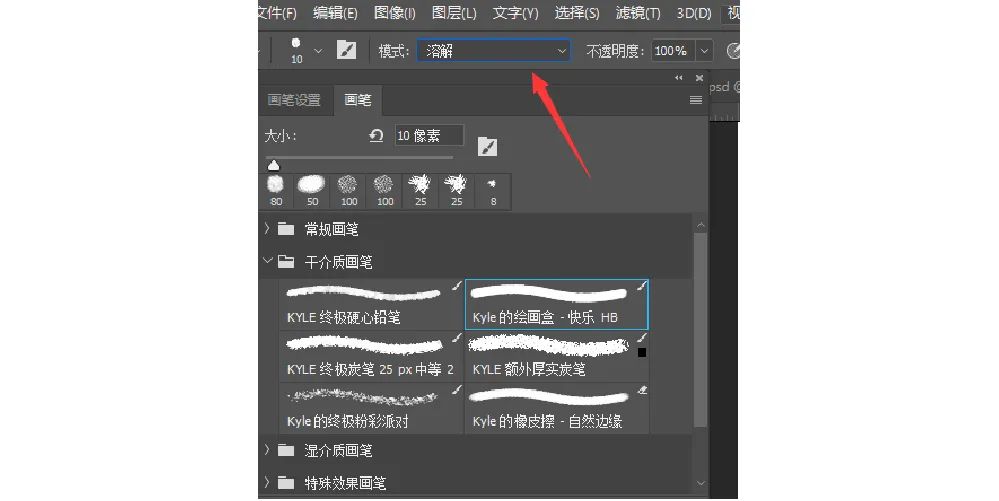
以下為溶解模式下的筆畫效果。
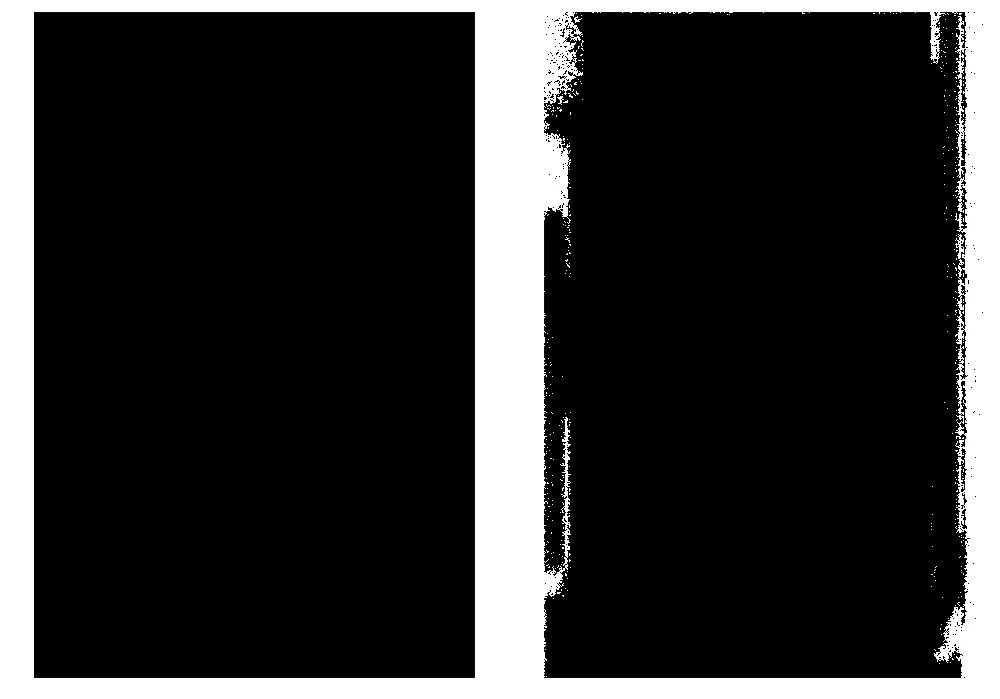
再說一下特殊畫筆效果。特殊畫筆我用的主要是這兩種。
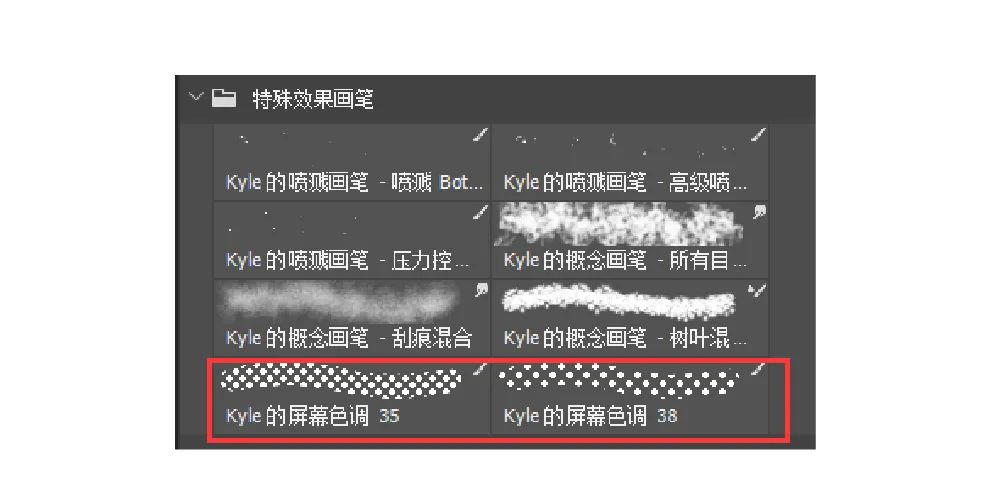
第一種是正常使用效果,第二種是溶解模式下使用效果。
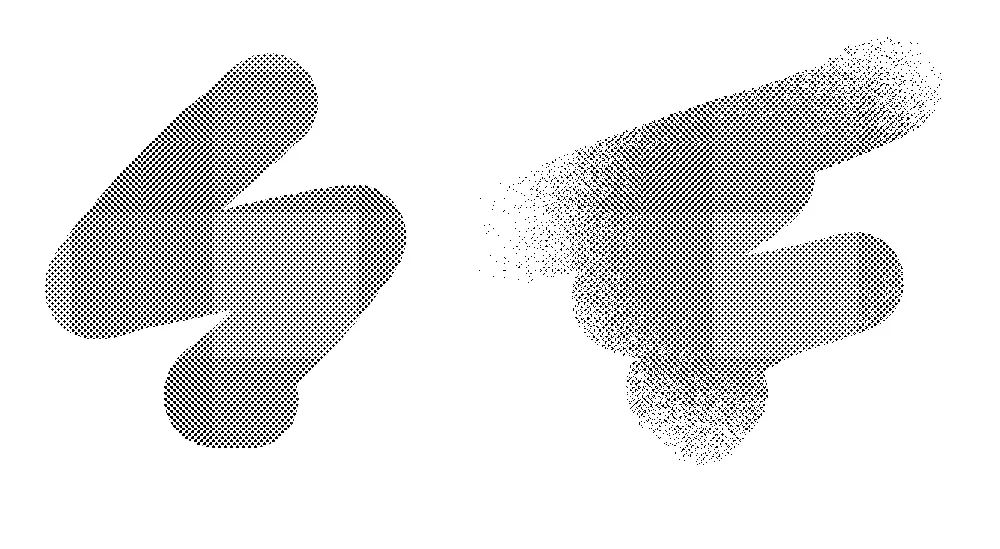
我們用案例來看一下,首先來看一下圖片。

根據上面的方法制作背景及圖案。
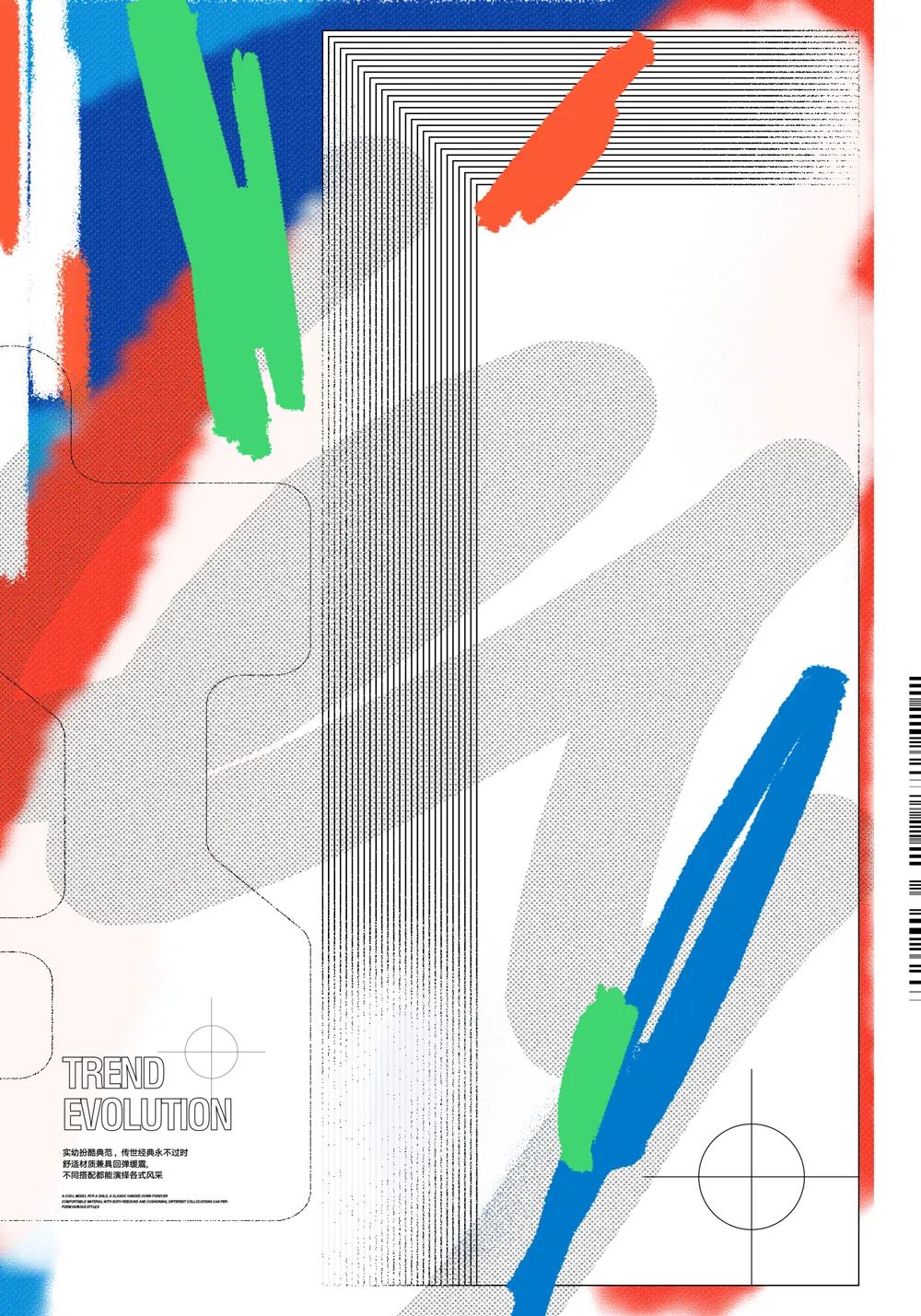
看一下整體效果,這里的設計風格為涂鴉風,表現街頭,新潮的趣味性畫面。
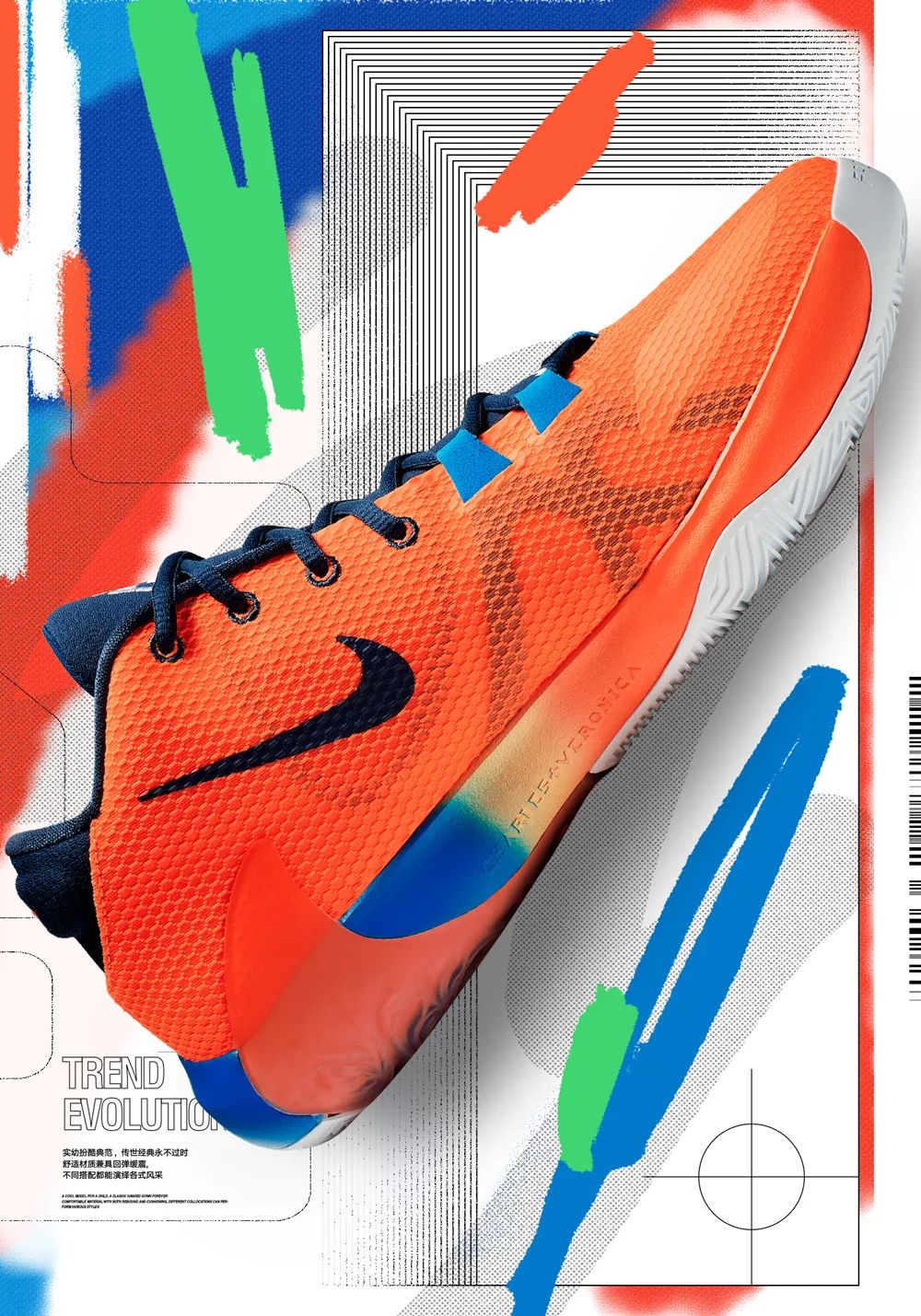
最后加一個環繞的簡單圖形,點綴畫面,讓畫面富有動感。

注意我在這里的圖案上也用筆畫刷了一些質感上來。
這個方案用到的效果都是ps自帶的筆畫效果,畫面效果太棒了,我都忍不住給自己點個贊。
 情非得已
情非得已
推薦文章
-
 Photoshop制作逼真的美女鉛筆畫效果2021-03-22
Photoshop制作逼真的美女鉛筆畫效果2021-03-22
-
 Photoshop給古典人物轉為工筆畫藝術效果2021-03-21
Photoshop給古典人物轉為工筆畫藝術效果2021-03-21
-
 Photoshop調出復古風格的兒童人像照片2021-03-19
Photoshop調出復古風格的兒童人像照片2021-03-19
-
 Photoshop制作唯美可愛的女生頭像照片2020-03-17
Photoshop制作唯美可愛的女生頭像照片2020-03-17
-
 Photoshop快速給人物添加火焰燃燒效果2020-03-12
Photoshop快速給人物添加火焰燃燒效果2020-03-12
-
 Photoshop調出人物寫真甜美通透藝術效果2020-03-06
Photoshop調出人物寫真甜美通透藝術效果2020-03-06
-
 Photoshop保留質感修出古銅色人像皮膚2020-03-06
Photoshop保留質感修出古銅色人像皮膚2020-03-06
-
 Photoshop制作模特人像柔潤的頭發效果2020-03-04
Photoshop制作模特人像柔潤的頭發效果2020-03-04
-
 古風效果:用PS調出外景人像中國風意境效果2019-11-08
古風效果:用PS調出外景人像中國風意境效果2019-11-08
-
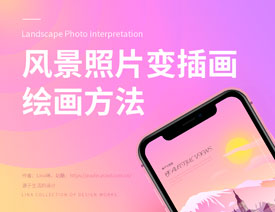 插畫效果:用PS把風景照片轉插畫效果2019-10-21
插畫效果:用PS把風景照片轉插畫效果2019-10-21
熱門文章
-
 Photoshop制作切割的草莓效果圖2021-03-21
Photoshop制作切割的草莓效果圖2021-03-21
-
 Photoshop制作創意的文字排版人像效果2021-03-09
Photoshop制作創意的文字排版人像效果2021-03-09
-
 Photoshop制作水彩風格的風景圖2021-03-10
Photoshop制作水彩風格的風景圖2021-03-10
-
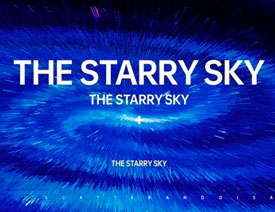 Photoshop利用素材制作炫麗的科技背景2021-03-11
Photoshop利用素材制作炫麗的科技背景2021-03-11
-
 Photoshop使用中性灰磨皮法給人像精修2021-02-23
Photoshop使用中性灰磨皮法給人像精修2021-02-23
-
 Photoshop調出復古風格的兒童人像照片2021-03-19
Photoshop調出復古風格的兒童人像照片2021-03-19
-
 Photoshop給古典人物轉為工筆畫藝術效果2021-03-21
Photoshop給古典人物轉為工筆畫藝術效果2021-03-21
-
 Photoshop制作立體感十足的切割海報效果2021-03-18
Photoshop制作立體感十足的切割海報效果2021-03-18
-
 Photoshop制作逼真的美女鉛筆畫效果
相關文章1412021-03-22
Photoshop制作逼真的美女鉛筆畫效果
相關文章1412021-03-22
-
 Photoshop簡單給美女人像轉為油畫效果
相關文章1572021-03-22
Photoshop簡單給美女人像轉為油畫效果
相關文章1572021-03-22
-
 Photoshop把曝光不足的照片調亮
相關文章1172021-03-21
Photoshop把曝光不足的照片調亮
相關文章1172021-03-21
-
 Photoshop給古典人物轉為工筆畫藝術效果
相關文章1912021-03-21
Photoshop給古典人物轉為工筆畫藝術效果
相關文章1912021-03-21
-
 Photoshop制作切割的草莓效果圖
相關文章2402021-03-21
Photoshop制作切割的草莓效果圖
相關文章2402021-03-21
-
 Photoshop調出性感的美女紅唇效果
相關文章1442021-03-19
Photoshop調出性感的美女紅唇效果
相關文章1442021-03-19
-
 Photoshop調出復古風格的兒童人像照片
相關文章2092021-03-19
Photoshop調出復古風格的兒童人像照片
相關文章2092021-03-19
-
 Photoshop把人像照片轉為油畫藝術效果
相關文章1372021-03-18
Photoshop把人像照片轉為油畫藝術效果
相關文章1372021-03-18
